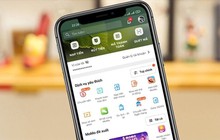Bí kíp sử dụng Instagram không cần smartphone
Được thiết kế dành cho smartphone, thế nhưng người dùng vẫn có những lựa chọn để sử dụng Instagram trên máy tính.
Cho đến nay Instagram vẫn là một ứng dụng “thuần” cho các thiết bị smartphone khi người dùng chỉ có thể sử dụng được tất cả các tính năng của mạng xã hội này thông qua các ứng dụng di động. Còn nhớ cuối năm 2011, hai năm sau khi ứng dụng Instagram cập cảng iPhone, mạng xã hội này đã tung ra thêm phiên bản Instagram cho web tuy nhiên nó chỉ hỗ trợ việc xem ảnh, like, bình luận và ghé thăm các trang cá nhân đơn thuần chứ không cho phép sử dụng tính năng chính là tải ảnh lên.
Nếu bạn là một người yêu thích Instagram nhưng lại chưa sử dụng smartphone, ba phần mềm sau đây sẽ là những giải pháp “cứu cánh” khá hữu ích.
1. BlueStacks App
Player (Windows | Mac)

Để bắt đầu sử dụng BlueStacks, bạn cần tải về chương trình này tại đây. Giờ thì có hai cách để bạn có thể bắt đầu sử dụng Instagram: hoặc tìm kiếm trực tiếp ứng dụng Instagram trong chợ ứng dụng của BlueStacks, hoặc tải về file .apk từ những website bạn tin cậy (tệp tin apk sẽ được tự động mở bằng BlueStacks).
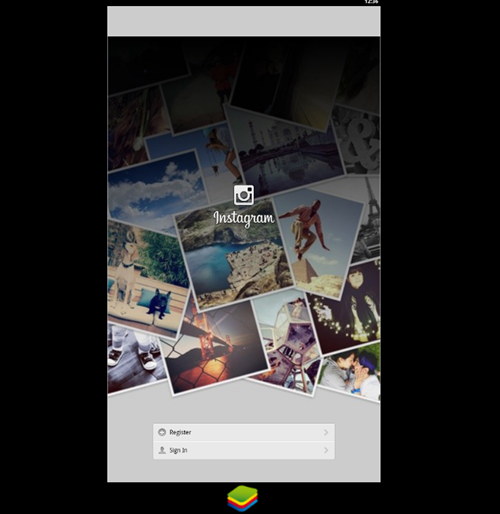
Sau khi hoàn thành quá trình cài đặt, giao diện Instagram sẽ hiển thị trên máy tính của bạn giống hệt trên các thiết bị di động. Người dùng có thể tạo mới một tài khoản, đăng nhập vào các tài khoản sẵn có, duyệt bài đăng được đăng bởi bạn bè và tải ảnh lên một cách hoàn toàn bình thường.
Tuy nhiên, một số máy tính có thể gặp sự cố với quá trình cài đặt trực tuyến của BlueStacks. Nếu bạn gặp tình huống này, hãy tiến hành gỡ bỏ, tải và cài đặt lại một lần nữa. Hiện nay, BlueStacks vẫn đang nằm trong giai đoạn beta nên việc gặp lỗi là khó tránh khỏi.
2. InPic (Windows 8)
InPic (còn được biết đến với tên gọi InstaPic) một một chương trình hỗ trợ Instagram được đánh giá khá cao trên Windows 8. Theo đó, bên cạnh các tính năng cơ bản tương tự Instagram gốc, người dùng còn có thể sử dụng nhiều tài khoản cùng lúc bằng InPic. Dẫu vậy, ứng dụng này có một điểm trừ đó là không mô phỏng được giao diện như Instagram. Đồng thời, vì là một ứng dụng miễn phí nên khi sử dụng InPic bạn sẽ phải chịu đựng quảng cáo.
Ở lần đầu khởi động InPic, người dùng có thể tạo một tài khoản mới hoặc đăng nhập vào tài khoản đã có. Sau đó, bạn có thể thêm vào nhiều tài khoản đăng nhập tùy ý. InPic cho phép người dùng truy xuất mọi yếu tố của Instagram như timeline, các hoạt động tương tác, lượng người đang “theo đuôi”,...

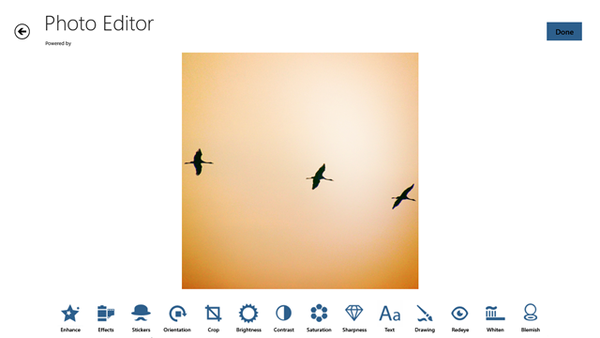
Dẫu vậy, bạn đọc nên lưu ý nếu sử dụng các hashtag khi tải ảnh lên bằng InPic, những hashtag này sẽ không hoạt động trên Instagram.
3. Gramblr (Windows |
Mac)
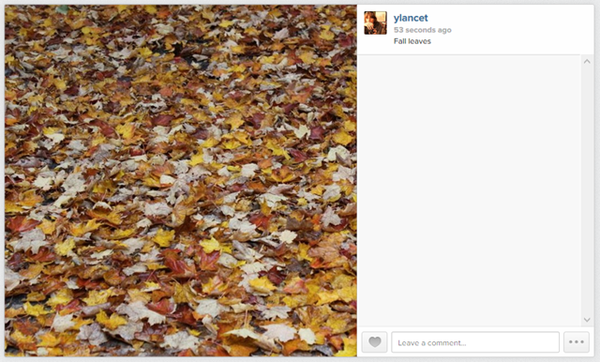
Bước đầu tiên khi sử dụng Gramblr dĩ nhiên là đăng nhập vào tài khoản hiện có của bạn. Bạn nên lưu ý rằng Gramblr không hỗ trợ tạo mới tài khoản.
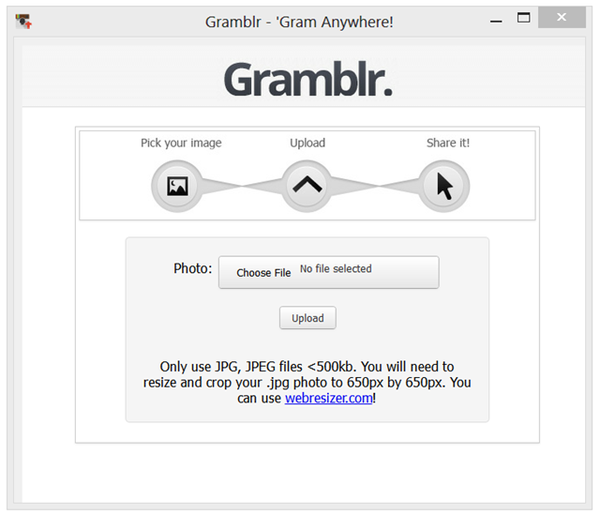
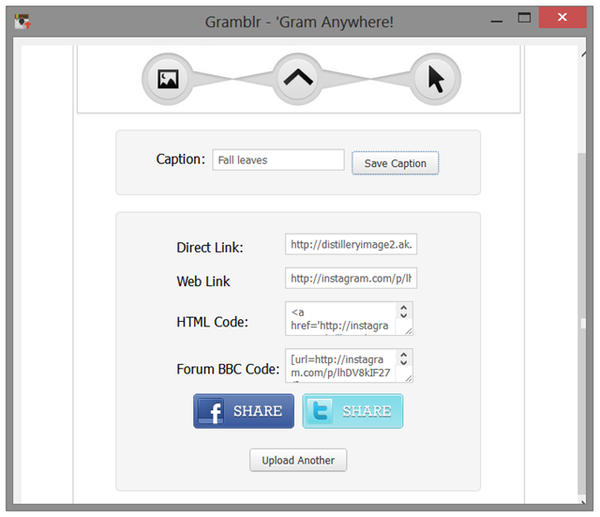
Bên cạnh những hạn chế nêu trên, sở dĩ Gramblr không hẳn là một lựa chọn tối ưu là do phần mềm này chiếm tới 15% CPU khi chạy trên Windows 8 mặc dù chỉ là một ứng dụng nhỏ.